前回提及,在瀏覽器網址,輸入 127.0.0.1:8085,進入WebUI管理介面。此時,您將會看到如下圖的:
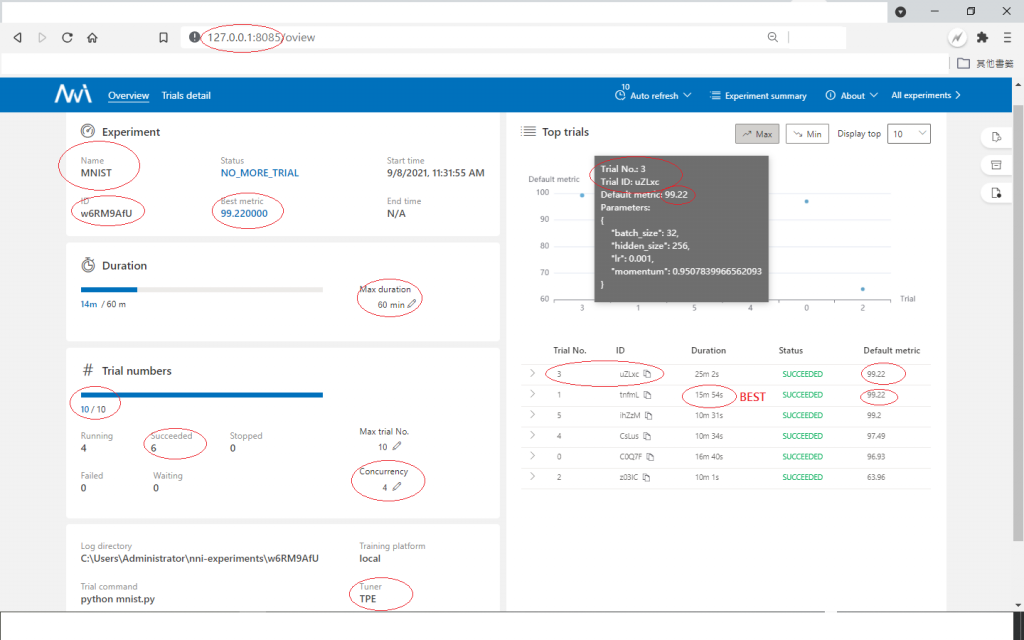
請先看左上方,Experiment 區塊。其中,Best Metric為所有trials之最高分者。
往下為Duration 區塊部分。總共使用CPU時間為14min,最高時限為60min。在Max Duration處(有鉛筆標示處),可自行調整最高時限。
再往下為Trial numbers區塊部分。10/10,分子表示已跑完成者,分母為總共trial數目。Concurrency為可同時跑的Trial數目。
最左下的區塊,則為其他的參數。
右邊區塊,則是每個trial,執行的結果。判斷優劣,需從Default matric and Duration來判斷。請自行觀察。
最右邊還有三個小圖,每個都可按按看。第三個,有值得觀察的資料。
<<結論>>
這些參數,都是來自config_detailed.yml,可回去自行參照。若您想更改,可在有鉛筆標示處,進行更改。
<<問題>>
更改了這些參數,是在這個Experiment 中的下個trial,依新參數執行? 還是在新的Experiment 中,依新參數執行? 請自行修改、實驗及觀察。
